图标,详细教您怎么解决右下角图标不见了的问题
- 分类:win7 发布时间: 2018年05月26日 11:51:00
说到“右下角图标不见”的情况,小编我就内心一阵躁动。因为,这是小编的电脑经常会出现的问题。所以对于右下角图标不见了的解决方法,我可谓是熟到不能熟了,所以今天就让小编来告诉你们怎么解决右下角图标不见了的问题吧。
右下角的图标对于我们使用电脑来说还是很有帮助的,就像QQ,我们登录了电脑之后,QQ的图标就会出现在右下角的任务栏里,当我们想打开QQ时,就双击,这样就简单快捷很多。但是当右下角的图标不见了的时候我们该怎么办呢?今天小编我就来告诉你们怎么解决右下角图标不见了的问题。
小可爱们~看过来~

右下角图标电脑图解-1
首先,我们鼠标右键点击任务栏,然后点属性。点进去之后,点击“自定义”
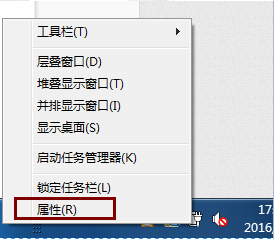
怎么解决图标不见的问题电脑图解-2

图标电脑图解-3
然后点进去之后照着下图,把那个勾取消选择

图标电脑图解-4
取消了之后,点击“打开或关闭系统图标”

图标电脑图解-5
然后打开的页面里找到网络,把它设为打开,再点确定

图标电脑图解-6
然后再返回下图所示这个页面,再把刚才取消的那选项再勾上,然后点确定。
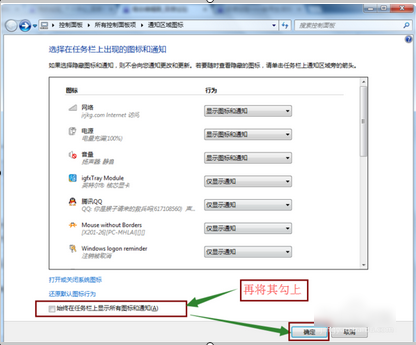
怎么解决图标不见的问题电脑图解-7
最后你回到桌面就会看到它有了,但是如果还是没有,你就重启电脑,就可以了

怎么解决图标不见的问题电脑图解-8
猜您喜欢
- 笔记本屏幕暗,详细教您笔记本屏幕暗怎..2018/08/10
- 详细教您修复本地连接没有有效的ip配..2018/10/31
- 浏览器打不开,详细教您怎么解决浏览器..2018/09/07
- excel单元格内换行,详细教您如何实现e..2018/10/08
- 注册表编辑器怎么打开,详细教您win7系..2018/04/14
- 教你win7怎么更换桌面背景2018/11/12
相关推荐
- 聊聊专注于win7系统(吻妻系统)怎么样.. 2020-11-11
- 演示纯净版win7下载安装教程.. 2021-10-18
- netgear路由器设置,详细教您怎么设置n.. 2018-06-20
- 开机进不了windows系统怎么办.. 2019-07-08
- dns错误怎么办,详细教您dns错误怎么解.. 2018-05-15
- 详细教您win7远程桌面连接 2017-11-22



